Kako pristupiti iCloud sadržaju na vašem Android uređaju
iCloud vam pruža izvrstan način organiziranja sadržaja u oblaku. Podržava različite vrste datoteka koje uključuju slike, videozapise, bilješke, kontakte i tako dalje. Gotovo(Pretty) sve što svakodnevno koristite na svom uređaju može se sinkronizirati s vašim iCloud računom(can be synced to your iCloud account) .
Iako je sve to izvrsno, postoje neka ozbiljna ograničenja u pogledu načina na koji možete pristupiti svom sinkroniziranom sadržaju. iCloud ne nudi službenu aplikaciju za korisnike Androida(Android) za pristup njihovom iCloud sadržaju. Ako koristite Android uređaj i imate važan sadržaj na iCloudu, ne postoji jednostavan način da mu pristupite.

Međutim, nedostatak službene aplikacije doista vas ne može spriječiti da pristupite iCloudu na Android telefonu. Postoji nekoliko rješenja koja vam pomažu da pristupite iCloud kontaktima, e-pošti, kalendarima i tako dalje na vašim uređajima koji nisu Apple.
Korištenje iCloud računa e-pošte na Androidu(Using The iCloud Email Account On Android)
Ako ste cijelo ovo vrijeme bili korisnik Applea(Apple) , vjerojatno koristite iCloud račun e-pošte za slanje i primanje e-pošte. Iako će ovaj račun e-pošte raditi odmah iz kutije na Apple uređaju, za njegovo funkcioniranje na Android uređaju trebat će slijediti neke korake.
Prilično ga je jednostavno postaviti na svoj Android uređaj jer iCloud e-pošta koristi standardne protokole e-pošte koji vam omogućuju pristup e-pošti iz bilo kojeg podržanog klijenta e-pošte(access your emails from any supported email client) .
Najvjerojatnije ćete na svom uređaju imati instaliranu aplikaciju Gmail koju ćemo konfigurirati za korištenje iCloud računa e-pošte. Evo kako:
Pokrenite aplikaciju Gmail na svom uređaju, dodirnite ikonu svog profila u gornjem desnom kutu i odaberite Dodaj drugi račun(Add another account) . Omogućit će vam dodavanje iCloud računa na svoj uređaj.

iCloud neće biti na popisu koji je prikazan na vašem zaslonu. Međutim, možete ga dodati pomoću opcije Ostalo(Other) na dnu popisa. Dodirnite ga.

Od vas će se tražiti da unesete svoju adresu e-pošte. Upišite svoju punu iCloud adresu e-pošte i pritisnite Sljedeće(Next) za nastavak postupka.

Otvorite novu karticu u pregledniku na svom računalu, idite na stranicu Apple računi(Apple accounts page) , prijavite se ako je potrebno i kliknite gumb Generiraj lozinku(Generate Password) da biste generirali lozinku za korištenje u aplikaciji Gmail na vašem uređaju.

Unesite(Enter) novogeneriranu lozinku u aplikaciju Gmail na svom uređaju i pritisnite Sljedeće(Next) .

Uspješno ste dodali svoj iCloud račun e-pošte na svoj Android uređaj. Gmail će sinkronizirati vašu e-poštu i tada ćete moći slati i primati iCloud e-poruke sa svog uređaja.
Nabavite iCloud kontakte na Androidu(Get iCloud Contacts On Android)
Postoje dva načina za pristup iCloud kontaktima na uređaju koji se temelji na Androidu. Datoteku kontakata možete uvesti na svoj uređaj ili je možete prenijeti u Google kontakte(Google Contacts) i dopustiti da se kontakti sinkroniziraju s vašim uređajem.
Uz oba načina, trebat će vam datoteka iCloud kontakata koju ćemo vam sada pokazati kako doći s web stranice iCloud. Kada to učinite, možete odlučiti kako ga želite uvesti na svoj uređaj.
Preuzimanje datoteke kontakata s iClouda(Getting The Contacts File From iCloud)
Prijeđite na web stranicu iCloud(iCloud website) koristeći bilo koji od svojih preglednika, prijavite se na svoj iCloud račun i kliknite na opciju Kontakti(Contacts) .

Odaberite kontakte koje želite učiniti dostupnima na svom uređaju, kliknite na ikonu zupčanika pri dnu i odaberite Izvezi vCard(Export vCard) .

Datoteka koja sadrži sve vaše iCloud kontakte bit će spremljena na vaše računalo. Sada slijedite jednu od dvije metode opisane u nastavku kako bi se kontakti prikazali na vašem uređaju.
Metoda 1. Izvanmrežno uvezite kontakte(Method 1. Import Contacts Offline)
Povežite svoj Android uređaj s računalom i prenesite datoteku kontakata u pohranu uređaja. Pogledajte vodič za prijenos datoteka za Android i Mac(Android and Mac file transfer guide) ako imate problema.
Nakon što se datoteka prenese, isključite uređaj iz računala. Pokrenite aplikaciju Kontakti(Contacts) na svom uređaju, dodirnite tri točke u gornjem desnom kutu i odaberite Postavke(Settings) .

Dodirnite Import/export pri dnu na sljedećem zaslonu.

Odaberite Uvezi iz .vcf(Import from .vcf ) datoteke, a zatim Telefon(Phone) na sljedećem zaslonu. Odaberite datoteku iCloud kontakata pomoću upravitelja datoteka.

Vaši iCloud kontakti bit će uvezeni na vaš uređaj.
Metoda 2. Online uvoz kontakata(Method 2. Import Contacts Online)
Najvjerojatnije sinkronizirate svoje telefonske kontakte sa svojim Google računom. Ako je to slučaj, možete jednostavno prenijeti datoteku kontakata na svoj Google račun i to će obaviti posao umjesto vas.
Prijeđite na web-mjesto Google kontakata(Google Contacts) , prijavite se i kliknite na Uvezi(Import) .
Odaberite svoju iCloud datoteku kontakata i pritisnite Uvezi(Import) .

Sljedeći put kada se vaš telefon sinkronizira s Googleom(Google) , dobit ćete nove kontakte na svom uređaju.
Pristupite iCloud kalendaru na Androidu(Access iCloud Calendar On Android)
Postoji jednostavan način da uvezete svoje omiljene iCloud kalendare na svoj Android uređaj.
Pristupite opciji Kalendar(Calendar) na web stranici iCloud, kliknite Dijeli kalendar(Share Calendar) , označite Javni kalendar(Public Calendar) , a zatim kliknite Kopiraj vezu(Copy Link) .
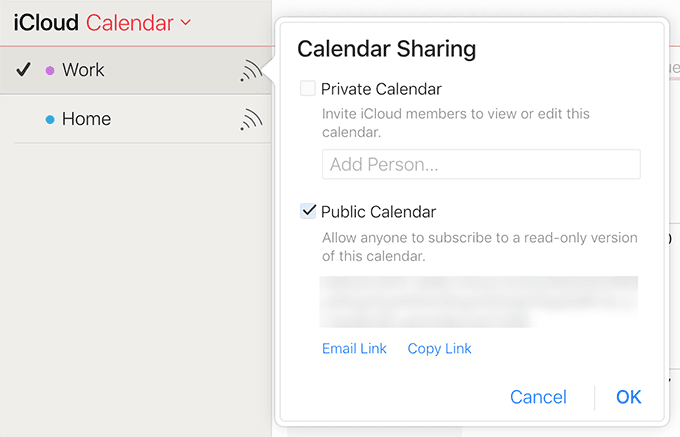
Zalijepite vezu u novu karticu, ali je nemojte još otvarati. Zamijenite webcal s http na početku URL -a kalendara i pritisnite Enter . Preuzet će kalendar na vaše računalo.

Idite na Google kalendar(Google Calendar) , kliknite na znak + (plus) pored Ostali kalendari(Other calendars) i odaberite Uvezi(Import) .

Odaberite iCloud kalendarsku datoteku koju ste ranije preuzeli na svoje računalo i pritisnite Uvezi(Import) .

Novododani kalendar odrazit će se i na vaš Android uređaj.
Sinkronizirajte iCloud bilješke s Androidom(Sync iCloud Notes With Android)
Kada se iCloud bilješke uvezu na Android uređaj, pojavljuju se u aplikaciji Gmail pod oznakom Notes . Ovo možda nije točno rješenje koje tražite, ali u određenoj mjeri radi svoj posao.

Na svom iOS uređaju idite na Settings > Notes > Accounts > Gmail i omogućite opciju Bilješke(Notes) .
Pregledajte iCloud fotografije na Androidu(View iCloud Photos On Android)
iCloud fotografije(Photos) mogu se preuzeti na Android uređaj na dva načina. Ili prvo preuzmete fotografije na svoje računalo(download the photos to your computer) , a zatim ih prenesete na uređaj ili koristite aplikaciju Google fotografije(Google Photos) za sinkronizaciju fotografija.

Da biste učinili potonju metodu, instalirajte aplikaciju Google fotografije(Google Photos) na iOS i Android uređaje. Idite na Postavke(Settings) u aplikaciji i omogućite opciju Sigurnosno kopiranje i sinkronizacija(Back up & sync) na oba uređaja.
Vaše iCloud fotografije sinkronizirat će se s aplikacijom Google fotografije(Google Photos) na vašem Android uređaju.
Related posts
Što je QR kod? Za što se koriste QR kodovi? -
Kako dodati prečac za brzo biranje i izravnu poruku na Androidu
7 načina za snimanje zaslona na Androidu (uključujući Samsung Galaxy)
Kako locirati svoj Android pametni telefon pomoću Find My Device
Kako dodati kontakt na svoj Android: 4 načina
Kako sakriti sadržaj obavijesti na Androidu -
Kako stvoriti vezu na datoteku ili mapu u sustavu Windows (2 načina) -
Kako otvoriti defragmentator diska u sustavu Windows (12 načina) -
Kako dodati prečace početnog zaslona na Samsung Galaxy uređaje
Kako svoj Android pretvoriti u Wi-Fi hotspot
Kako se automatski prijaviti bez lozinke u Windows (pomoću netplwiz)
Kako puštati istu pjesmu iznova i iznova na Spotifyju
7 načina za minimiziranje i povećanje aplikacija u sustavu Windows 10
Kako uključiti svjetiljku na svom Android pametnom telefonu
Kako početi koristiti Cortanu u sustavu Windows 11 ili Windows 10 -
Kako instalirati aplikacije na svoj Android uređaj s računala
Kako napraviti snimke zaslona u Steamu i njihovu lokaciju
Kako promijeniti poruke brzog odgovora na svom Android pametnom telefonu
Kako isključiti automatsko ispravljanje na Android pametnim telefonima?
Kako spojiti Bluetooth uređaje na Androidu: Sve što trebate znati -
